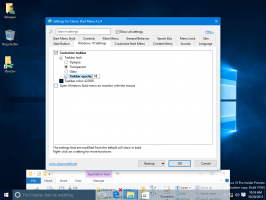Kako dodijeliti naziv prozoru u programu Microsoft Edge
Kako dodijeliti naziv prozoru u programu Microsoft Edge
Brzo nakon Google Chromea, Microsoft Edge je dobio novu opciju koja će vam omogućiti da imenujete pojedinačne prozore preglednika, tako da ćete na prvi pogled moći pronaći željeni. Značajka je već dostupna u verziji Microsoft Edge 88.0.702.0.
Microsoft Edge dobiva opciju da svoje prozore imenuje izvorno, bez instaliranja proširenja za to. Sada uključuje novi unos u kontekstnom izborniku naslovne trake. Napomena: Google Chrome ima istu značajku, koju je sada naslijedio Edge putem temeljnog Chromium projekta otvorenog koda. Vidjeti
Kako dodijeliti naziv prozoru u Google Chromeu
Za razliku od Google Chromea, opcija nije skrivena iza zastavice i dostupna je odmah nakon ažuriranja na najnoviji Edge (Canary od ovog pisanja).U najnovijim verzijama programa Microsoft Edge za Canary i Dev, opcija imenovanja prozora skrivena je prema zadanim postavkama, slično onome što ima Chrome, pa je prvo morate omogućiti. Ako ga želite učiniti dostupnim, morate dodati
--enable-features=Imenovanje prozora do prečaca Edge. Molimo pogledajte ovaj post za više detalja.
Ovaj će vam post pokazati kako dodijeliti naziv prozoru u programu Microsoft Edge.
Da biste imenovali prozor u Microsoft Edgeu,
- Pritisnite tipke prečaca Alt + F na tipkovnici da biste otvorili izbornik aplikacije.
- Kliknite na Više Alati -> Prozor imena....
- Upišite željeni naziv prozora u Imenujte ovaj prozor dijalog.
- Kliknite na tipku U redu da biste primijenili promjenu.
- Ponovite gore navedeno za sve Edge prozore koje želite imenovati.
Ti si gotov.
Osim toga, Microsoft Edge omogućuje imenovanje prozora iz kontekstnog izbornika naslovne trake. Ova je opcija izravno naslijeđena iz Chromiuma i Chromea i na kraju će biti uklonjena iz preglednika Edge kao duplikat opcije. Microsoft će uskoro ostaviti opciju izbornika aplikacije.
Promijenite naziv prozora iz izbornika naslovne trake
- Desnom tipkom miša kliknite područje naslovne trake prozora (ne na karticama!) i odaberite Prozor s nazivom... iz kontekstnog izbornika.
- U Postavite naziv prozora dijalog, navedite željeni naziv za trenutni prozor Edge.
- Ponovite gore navedeno za sve Edge prozore koje želite imenovati.
- Ti si gotov.
Promjena će biti vidljiva u Alt+Tab dijaloški okvir u sustavu Windows i u pregledi sličica programske trake.
Značajka je lijep dodatak za korisnike koji otvaraju kartice u različitim prozorima preglednika, npr. razdvojiti aktivnosti na mreži. Dok profila su prikladniji za taj zadatak, korištenje Windowsa je mnogo brži način za raspoređivanje kartica.
Trenutačno, prozor preglednika u Edgeu prikazuje naziv trenutno otvorene kartice u svom naslovu nakon čega slijedi broj drugih otvorenih kartica. Nova značajka omogućuje dodjeljivanje smislenog naziva umjesto te generičke informacije.
Tradicionalno za značajke Canary, potrebno je neko vrijeme prije nego što se opcija imenovanja prozora pojavi u stabilnoj grani Microsoft Edgea.
Preuzmite Microsoft Edge
Ovdje možete preuzeti Edge verziju prije izdanja za Insidere:
Preuzmite pregled Microsoft Edge Insider
Stabilna verzija preglednika dostupna je na sljedećoj stranici:
Preuzmite Microsoft Edge Stable
Napomena: Microsoft je počeo isporučivati Microsoft Edge korisnicima sustava Windows putem Windows Update. Ažuriranje je predviđeno za korisnike Windows 10 verzije 1803 i novije i zamjenjuje klasičnu aplikaciju Edge nakon što je instalirana. Preglednik, kada isporučeno s KB4559309, onemogućuje deinstaliranje iz postavki. Provjerite sljedeće rješenje: Deinstalirajte Microsoft Edge ako je gumb za deinstalaciju zasivljen
Hvala Leu na savjetu.